Questo articolo è stato scritto in collaborazione con il nostro team di editor e ricercatori esperti che ne hanno approvato accuratezza ed esaustività.
Il Content Management Team di wikiHow controlla con cura il lavoro dello staff di redattori per assicurarsi che ogni articolo incontri i nostri standard di qualità.
Questo articolo è stato visualizzato 12 876 volte
Questo articolo mostra come copiare le tracce audio presenti in un CD direttamente in un computer in formato MP3. Normalmente i brani memorizzati in un CD sono in formato CDA, che può essere riprodotto solo quando il disco è inserito in un lettore ottico. Per eseguire la copia di un CD audio è possibile usare iTunes sia su sistemi Windows sia su Mac oppure Windows Media Player disponibile solo per piattaforme Windows e integrato direttamente in alcune versioni del sistema operativo Microsoft.
Passaggi
Usare iTunes
-
1Inserisci il CD da copiare nel lettore ottico del computer. Assicurati che il lato su cui è presente la copertina del CD (o l'etichetta) sia rivolto verso l'alto quando lo inserisci nel lettore CD.
- Se il computer in uso non è dotato di lettore ottico, dovrai acquistarne uno esterno USB. Se stai usando un Mac, dovrai acquistare un lettore CD dotato di connessione USB-C e non USB 3.
-
2Avvia iTunes. È caratterizzato da un'icona multicolore a forma di nota musicale posta su uno sfondo bianco.
- Se iTunes non è installato sul computer, dovrai prima installarlo scaricando il relativo file.
- Se dopo aver avviato iTunes viene segnalata la presenza di un aggiornamento, premi il pulsante Scarica iTunes quando richiesto, quindi attendi che venga installata la nuova versione del programma. Al termine dell'aggiornamento dovrai riavviare il sistema.
-
3Attiva la conversione automatica in formato MP3. Segui queste istruzioni:
- Accedi al menu Modifica (su sistemi Windows) o iTunes (su Mac);
- Scegli l'opzione Preferenze...;
- Premi il pulsante Impostazioni importazione...;
- Seleziona il menu a discesa Importa utilizzando;
- Scegli la voce codificatore MP3;
- A questo punto premi il pulsante OK due volte.
-
4Seleziona l'icona a forma di CD. È posizionata nella parte superiore sinistra della finestra di iTunes. In questo modo potrai esaminare il contenuto del CD inserito nel lettore del computer. Verrà visualizzata la lista del relativi brani.
-
5Scegli le tracce audio da copiare. Seleziona il nome di un brano, quindi premi la combinazione di tasti Ctrl+A (su Windows) o ⌘ Command+A (su Mac). In questo modo tutte le tracce audio presenti nel CD verranno selezionate automaticamente.
- In alternativa puoi disegnare un'area di selezione trascinando il puntatore del mouse dalla parte inferiore dell'elenco dei brani presenti nel CD fino alla parte superiore.
-
6Accedi al menu File. È collocato nell'angolo superiore sinistro della finestra di iTunes (su Windows) o dello schermo del computer (su Mac). Verrà visualizzato un piccolo menu a discesa.
-
7Scegli l'opzione Converti. È posizionata nella parte inferiore del menu File. Verrà visualizzato un menu secondario.
-
8Seleziona la voce Crea versione MP3. È una delle opzioni presenti nel nuovo menu apparso. Il contenuto del CD audio verrà copiato sul computer in formato MP3.
-
9Attendi che la copia del CD sia completa. Quando il processo di copia sarà completo, sentirai un avviso acustico e la barra di avanzamento posizionata nella parte superiore della finestra di iTunes scomparirà.
-
10Individua l'album relativo al CD appena importato all'interno della libreria di iTunes. Premi il pulsante "Indietro" posto nella parte superiore sinistra della finestra di iTunes, quindi accedi alla scheda Album e individua l'album del CD appena copiato in iTunes.
-
11Scegli un brano dell'album. Seleziona il nome di una qualunque canzone presente nell'album.
-
12Accedi al menu File. Verrà visualizzato un menu a discesa.
-
13Scegli l'opzione Mostra in Esplora file (su sistemi Windows) o Mostra in Finder (su Mac). È collocata nella parte inferiore del menu "File". Verrà visualizzata la finestra relativa alla cartella del computer in cui sono state salvate le tracce audio del CD in formato MP3.Pubblicità
Usare Windows Media Player
-
1Inserisci il CD da copiare nel lettore ottico del computer. Assicurati che il lato su cui è presente la copertina del CD (o l'etichetta) sia rivolto verso l'alto quando lo inserisci nel lettore CD.
- Se il computer in uso non è dotato di lettore ottico, dovrai acquistarne uno esterno USB. Se stai usando un Mac, dovrai acquistare un lettore CD dotato di connessione USB-C e non USB 3.
-
2
-
3Digita le parole chiave windows media player. Verrà eseguita una ricerca all'interno del computer del programma "Windows Media Player" di Windows.
-
4Seleziona l'icona Windows Media Player. È posizionata nella parte superiore dell'elenco dei risultati della ricerca apparso all'interno del menu "Start". In questo modo verrà avviato il programma.
- Se la voce "Windows Media Player" non appare all'interno del menu "Start" dopo aver effettuato la ricerca, significa che il programma non è installato nel sistema. In questo caso dovrai obbligatoriamente utilizzare iTunes.
-
5Accedi alla scheda Catalogo multimediale. È collocata nell'angolo superiore sinistro della finestra di Windows Media Player. Verrà visualizzato il relativo riquadro.
-
6Seleziona il nome del CD presente nel lettore del computer. È visualizzato all'interno della barra laterale sinistra di Windows Media Player ed è caratterizzato da un'icona a forma di disco ottico.
- Il CD potrebbe anche essere contrassegnato dalla dicitura "Album sconosciuto".
-
7Premi il pulsante Impostazioni copia da CD. È collocato nella parte superiore della finestra di Windows Media Player. Verrà visualizzato un piccolo menu a discesa.
-
8Scegli l'opzione Formato. È posizionata nella parte superiore del menu Impostazioni copia da CD. Verrà visualizzato un menu secondario accanto al primo.
-
9Scegli la voce MP3. È una delle opzioni presenti nel menu secondario apparso. In questo modo per copiare le tracce audio dal CD al computer verrà utilizzato il formato MP3.
-
10Premi il pulsante Copia CD. È situato nella parte superiore della finestra di Windows Media Player. Il contenuto del CD verrà importato all'interno del computer.
-
11Attendi che le tracce audio del CD vengano copiate sul computer. Normalmente questo processo di importazione richiede circa 15-30 secondi per ogni traccia presente.
- Al termine della copia ti potrebbe venir chiesto di premere il tasto OK per poter continuare.
-
12Accedi alla cartella in cui sono stati salvati i file MP3. Apri il menu Start cliccando l'icona e scegli la voce Esplora File caratterizzata dalla seguente icona (in alternativa, se stai usando un sistema Windows 7, digita le parole chiave esplora file, quindi seleziona l'icona a forma di cartella apparsa nel menu Start). A questo punto segui queste istruzioni:
- Accedi alla cartella Musica elencata nella barra laterale sinistra della finestra;
- Seleziona la cartella dell'account utente in uso con un doppio clic del mouse;
- Accedi alla cartella caratterizzata dal nome dell'artista che ha composto il CD;
- A questo punto seleziona la cartella relativa all'album con un doppio clic del mouse.
Pubblicità
Consigli
- iTunes è un programma di Apple distribuito in forma del tutto gratuita disponibile sia per piattaforme Windows sia per Mac.
- È possibile riprodurre i file MP3 praticamente con qualunque dispositivo multimediale, il che li rende perfetti per la condivisione con le altre persone.
Avvertenze
- Il supporto ufficiale di Microsoft al programma Windows Media Player è cessato dopo il rilascio dell'aggiornamento denominato "Creators Update" di Windows 10. A meno di non possedere un sistema dotato di Windows 7 su cui è stato installato Windows Media Player durante l'aggiornamento a Windows 10 o di aver installato il programma prima del termine del supporto Microsoft, sarai obbligato a usare iTunes per effettuare la copia del CD che hai scelto.
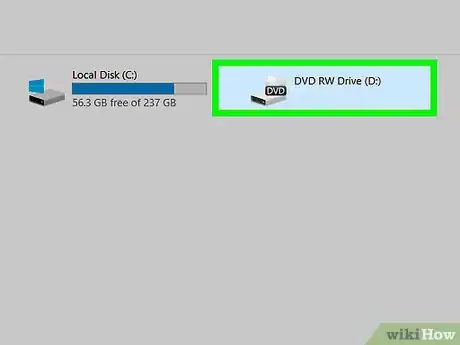
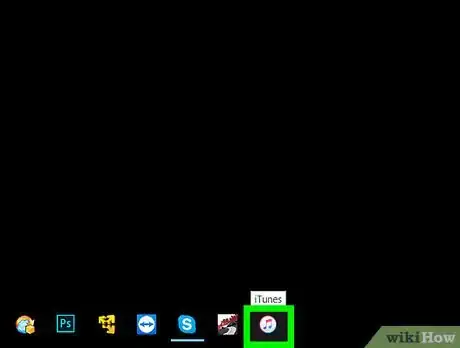
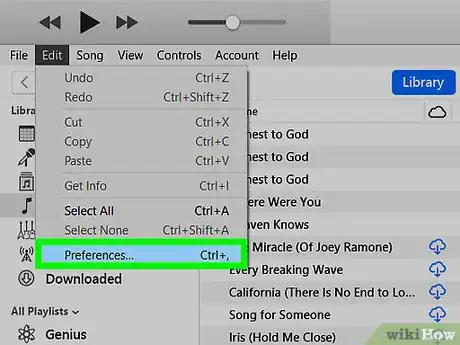
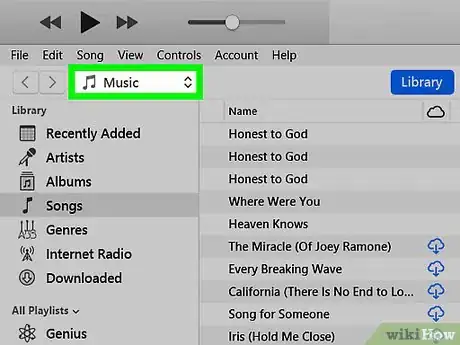
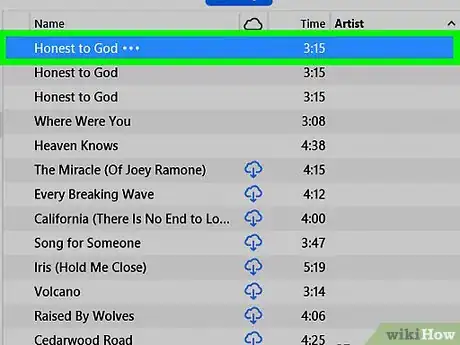
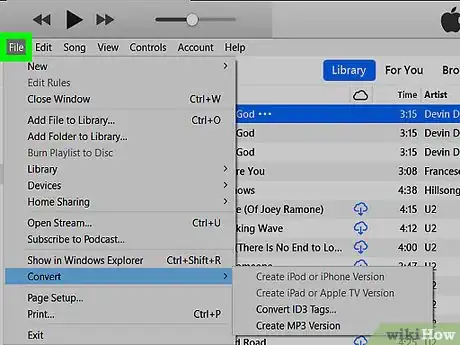
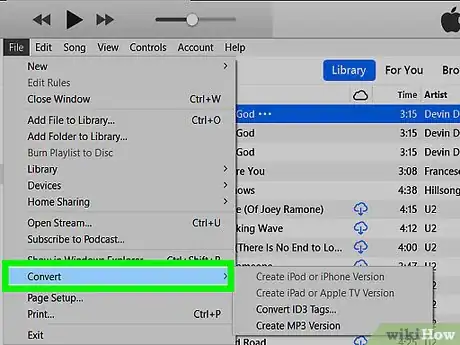

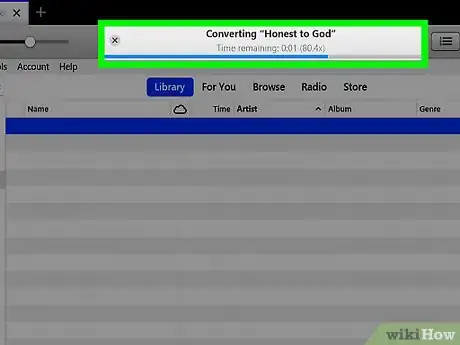
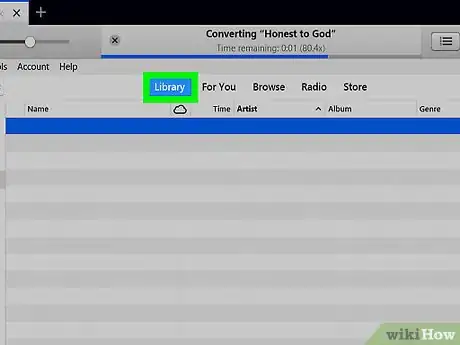
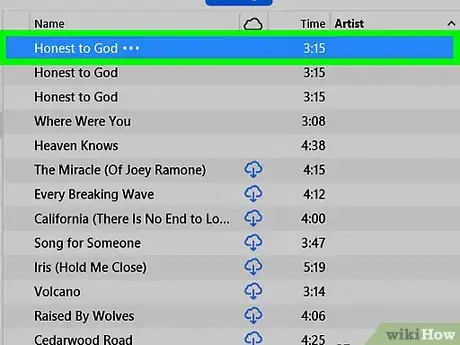
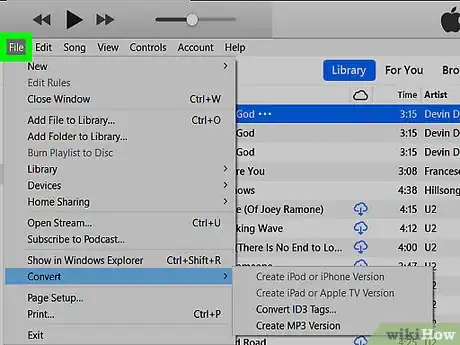
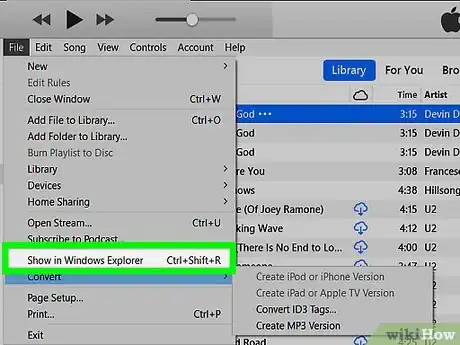
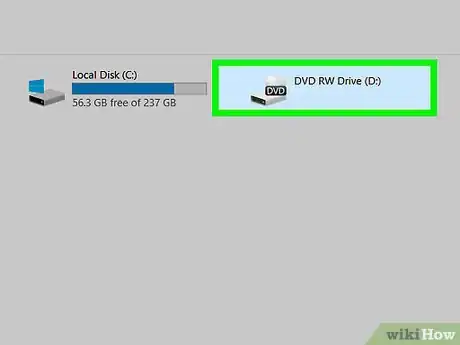
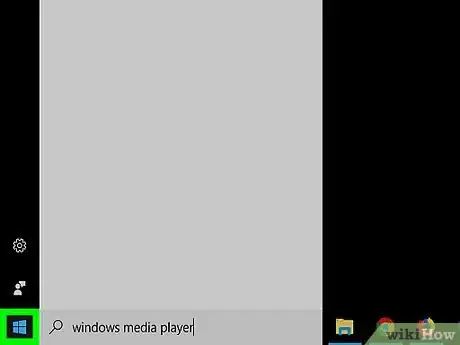

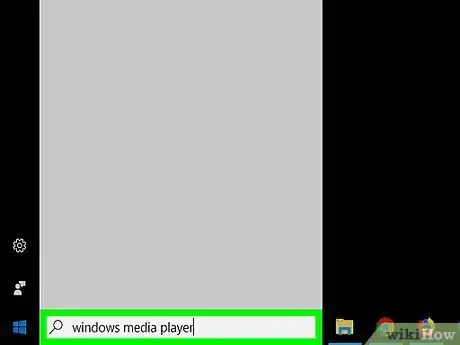
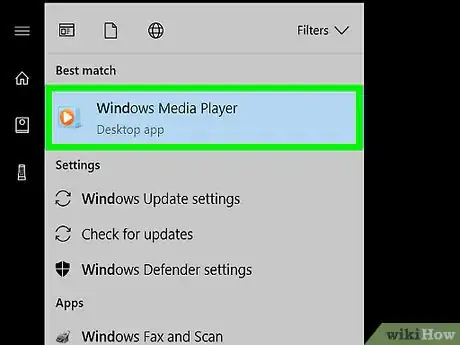
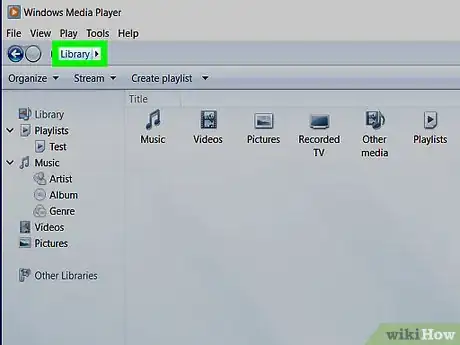
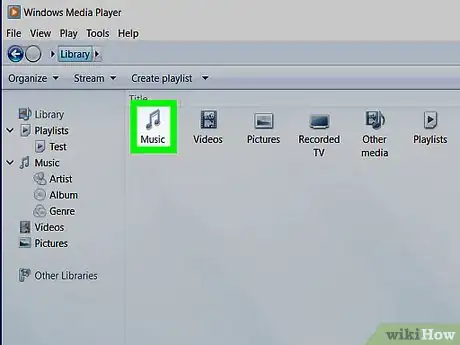
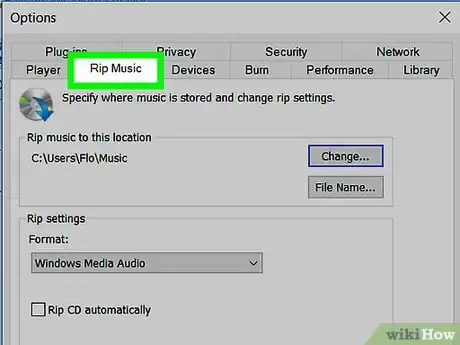
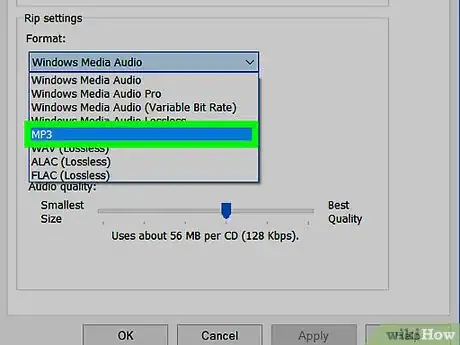
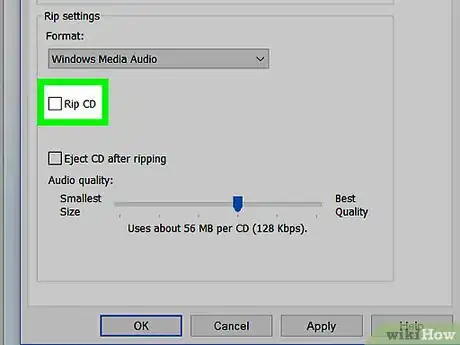
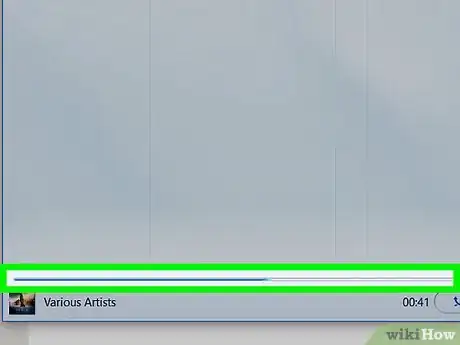
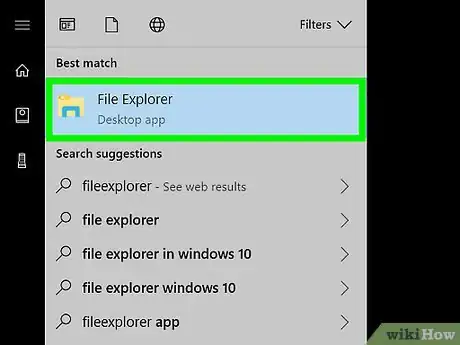




















Il Content Management Team di wikiHow controlla con cura il lavoro dello staff di redattori per assicurarsi che ogni articolo incontri i nostri standard di qualità. Questo articolo è stato visualizzato 12 876 volte